நீங்கள் ஒரு தகவல் தொழில்நுட்ப நிபுணராக இருந்தால், தரவு இடம்பெயர்வு ஒரு உண்மையான வலியாக இருக்கும் என்பதை நீங்கள் அறிவீர்கள். ஆனால் Google Chrome ஐ நிறுவாமல் உங்கள் தரவை Chrome இலிருந்து Microsoft Edge க்கு நகர்த்த வேண்டும் என்றால் என்ன செய்வது?
அதிர்ஷ்டவசமாக, எட்ஜின் உள்ளமைக்கப்பட்ட இறக்குமதி கருவியைப் பயன்படுத்தி இதைச் செய்ய ஒரு வழி உள்ளது. எப்படி என்பது இங்கே:
- மைக்ரோசாஃப்ட் எட்ஜைத் திறந்து மேல் வலது மூலையில் உள்ள மூன்று புள்ளிகளைக் கிளிக் செய்யவும். பிறகு, 'அமைப்புகள்' என்பதைக் கிளிக் செய்யவும்.
- 'அமைப்புகள்' என்பதன் கீழ், 'மற்றொரு உலாவியில் இருந்து இறக்குமதி' என்பதைக் கிளிக் செய்யவும்.
- உலாவிகளின் பட்டியலிலிருந்து 'Google Chrome' என்பதைத் தேர்ந்தெடுக்கவும்.
- 'இறக்குமதி' என்பதைக் கிளிக் செய்யவும்.
அவ்வளவுதான்! உங்கள் தரவு இப்போது Chrome இலிருந்து Microsoft Edgeக்கு இறக்குமதி செய்யப்படும்.
மைக்ரோசாஃப்ட் எட்ஜ் பதிப்பு 104 இன் சமீபத்திய வெளியீட்டில், விண்டோஸ் பயனர்கள் இப்போது Google Chrome இலிருந்து மைக்ரோசாஃப்ட் எட்ஜில் உலாவி தரவை இறக்குமதி செய்ய முடியும். முதல் ஓட்டத்தில் . பயனர்கள் தங்கள் புதிய கணினிகளை அமைக்கும் போது மைக்ரோசாஃப்ட் எட்ஜில் வைத்திருக்க இந்த அம்சம் குறிப்பாக வடிவமைக்கப்பட்டுள்ளது. இந்தப் புதுப்பிப்புக்கு முன், பயனர்கள் புக்மார்க்குகள், பிடித்தவைகள், சேமித்த கடவுச்சொற்கள், உலாவல் வரலாறு மற்றும் குக்கீகள் போன்ற தகவல்களை இறக்குமதி செய்ய விரும்பினால் Chrome ஐ நிறுவ வேண்டும். ஆனால் இப்போது அவர்கள் ஒரு பொத்தானைக் கிளிக் செய்வதன் மூலம் இந்தத் தரவை இறக்குமதி செய்ய முடியும். Chrome ஐ நிறுவாமல் அனைத்தும்.

எட்ஜ் உலாவியின் முதல் வெளியீட்டின் போது பயனர்கள் தங்கள் கூகுள் கணக்குகளில் உள்நுழைய கட்டாயப்படுத்துவதன் மூலம் மைக்ரோசாப்ட் இதை சாத்தியமாக்கியது. இது மைக்ரோசாஃப்ட் எட்ஜை Chrome பெற அனுமதிக்கும் மேகக்கணியுடன் ஒத்திசைக்கப்பட்ட தரவு .
Google Chrome ஐ நிறுவாமல் Chrome தரவை Microsoft Edge க்கு இறக்குமதி செய்யவும்
Google Chrome ஐ நிறுவாமல் மைக்ரோசாஃப்ட் எட்ஜிற்கு Chrome தரவை எவ்வாறு இறக்குமதி செய்யலாம் என்பது இங்கே:
- மைக்ரோசாஃப்ட் எட்ஜைத் திறக்கவும்.
- உங்கள் Google கணக்கில் உள்நுழையவும்.
- உலாவி தரவை இறக்குமதி செய்ய எட்ஜை அனுமதிக்கவும்.
- தீம் ஒன்றைத் தேர்ந்தெடுத்து அமைப்பை முடிக்கவும்.
மேலே உள்ள படிகளை விரிவாகப் புரிந்துகொள்வோம்.
1] மைக்ரோசாஃப்ட் எட்ஜைத் திறக்கவும்
உங்கள் கணினியில் மைக்ரோசாஃப்ட் எட்ஜ் உலாவியைத் தொடங்கவும். வரவேற்புத் திரையில், உறுதிசெய்து தொடரவும் என்பதைக் கிளிக் செய்யவும்.
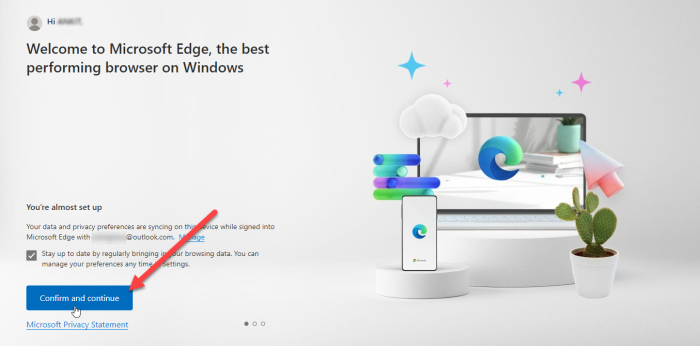
'ஒத்திசைவு' இயக்கப்பட்ட Chrome ஐப் பயன்படுத்தினால், உலாவித் தரவை இறக்குமதி செய்ய அடுத்த திரை உங்கள் அனுமதியைக் கேட்கும். தொடர Google இல் உள்நுழை என்பதைக் கிளிக் செய்யவும்.
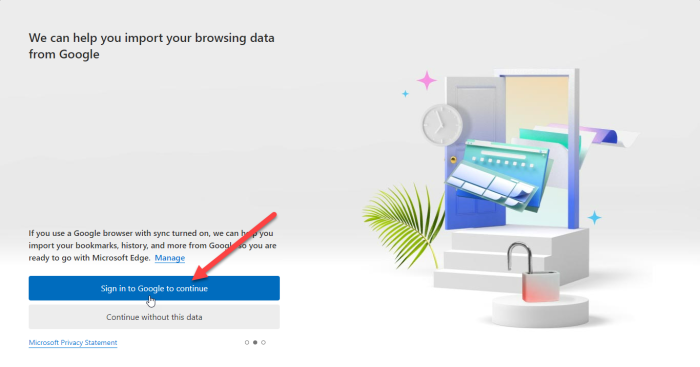
உதவிக்குறிப்பு ப: உங்கள் Chrome உலாவியில் ஒத்திசைவு அம்சம் வேலை செய்யவில்லை என்றால் பிழையை சரிசெய்ய இந்த முறைகளை முயற்சிக்கவும்.
2] உங்கள் Google கணக்கில் உள்நுழையவும்.
நீங்கள் Google உள்நுழைவு பாப்அப்பைக் காண்பீர்கள். உங்கள் Google கணக்குடன் தொடர்புடைய மின்னஞ்சல் ஐடியை உள்ளிட்டு 'அடுத்து' பொத்தானைக் கிளிக் செய்யவும்.
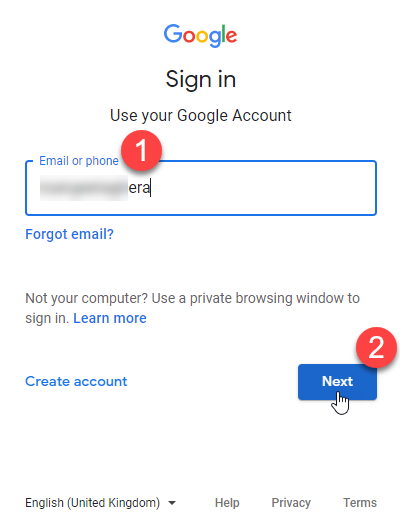
பாப்-அப் சாளரத்தில் தோன்றும் அடுத்த திரையில் உங்கள் கடவுச்சொல்லை உள்ளிடவும். பின்னர் 'அடுத்து' பொத்தானைக் கிளிக் செய்யவும்.
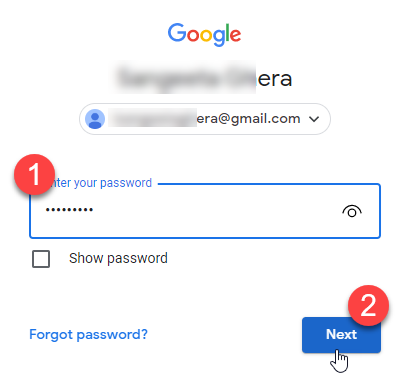
மைக்ரோசாஃப்ட் எட்ஜ் Chrome இலிருந்து தரவை இறக்குமதி செய்யத் தொடங்கும். தொடரவும் என்பதைக் கிளிக் செய்யவும்.
மேலும் படிக்க: ஜிமெயில் எட்ஜில் திறக்கப்படாது.
3] உலாவி தரவை இறக்குமதி செய்ய எட்ஜை அனுமதிக்கவும்
உங்களுக்காக மைக்ரோசாஃப்ட் எட்ஜைத் தனிப்பயனாக்க இறக்குமதி செய்யப்பட்ட தரவைப் பயன்படுத்த அடுத்த திரை உங்கள் அனுமதியைக் கேட்கும். 'உறுதிப்படுத்தி உலாவத் தொடங்கு' என்பதைக் கிளிக் செய்யவும்.
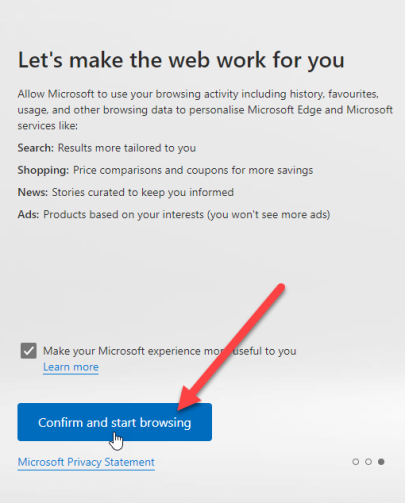
4] தீம் ஒன்றைத் தேர்ந்தெடுத்து அமைப்பை முடிக்கவும்.
அடுத்த திரையில், உங்கள் உலாவிக்கான தீம் ஒன்றைத் தேர்ந்தெடுக்கும்படி கேட்கப்படுவீர்கள். தீம் ஒன்றைத் தேர்ந்தெடுத்து அடுத்து என்பதைக் கிளிக் செய்யவும்.
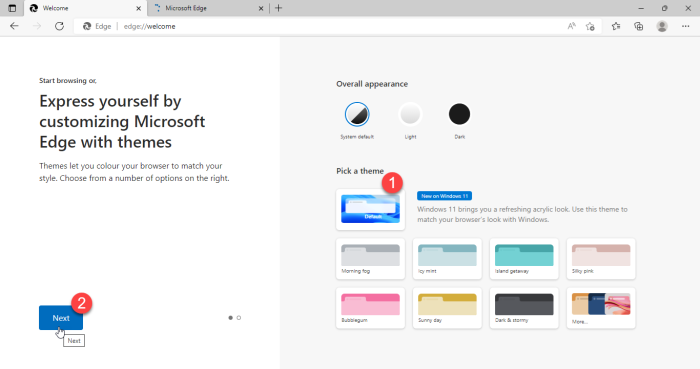
எட்ஜை அமைத்து முடித்துவிட்டீர்கள். முடிந்தது பொத்தானைக் கிளிக் செய்யவும்.
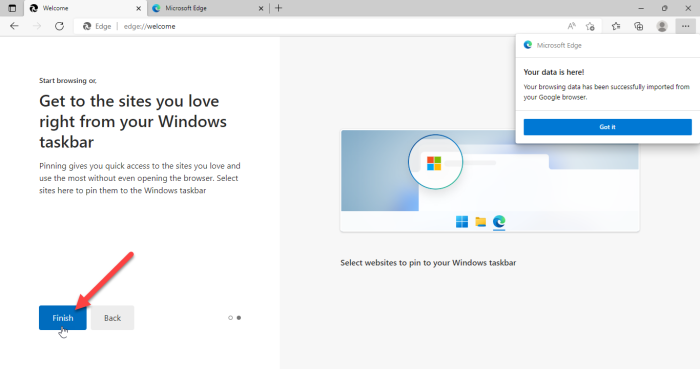
உலாவி சாளரத்தின் மேல் வலது மூலையில் உள்ள அறிவிப்பு, Google Chrome இலிருந்து மைக்ரோசாஃப்ட் எட்ஜ் உலாவி தரவை வெற்றிகரமாக இறக்குமதி செய்ததை உறுதிப்படுத்தும்.
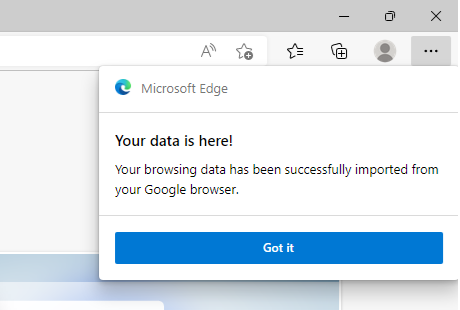
இந்தத் தரவை நீங்கள் இறக்குமதி செய்த பிறகு, மைக்ரோசாஃப்ட் எட்ஜ் உலாவியில் உங்கள் புக்மார்க்குகள், சேமித்த கடவுச்சொற்கள், உலாவல் வரலாறு, தானியங்கு நிரப்புதல் தரவு மற்றும் பிற முக்கியத் தகவல்களைப் பார்க்க முடியும்.
குறிப்பு:
- நீங்கள் இயக்கும்போது மேலே காட்டப்பட்டுள்ள திரைகள் தோன்றும் மைக்ரோசாஃப்ட் எட்ஜ் பதிப்பு 104 அல்லது அதற்குப் பிறகு முதல் முறையாக நீங்கள் Google Chrome ஐ நிறுவவில்லை. நீங்கள் ஏற்கனவே எட்ஜைப் பயன்படுத்தினால், நீங்கள் இன்னும் Chrome தரவை இறக்குமதி செய்யலாம், ஆனால் அவ்வாறு செய்ய உங்கள் கணினியில் Google Chrome ஐ நிறுவியிருக்க வேண்டும்.
- Google Chrome க்கு மாறாமல் மைக்ரோசாஃப்ட் எட்ஜில் உலாவி தரவை விரைவாக இறக்குமதி செய்ய மேலே உள்ள முறை உங்களுக்கு உதவும். இருப்பினும், 'ஒத்திசைவு' அம்சத்தை இயக்கி விட்டு, உங்கள் Chrome தரவை மேகக்கணியில் ஒத்திசைத்திருந்தால் மட்டுமே இது செயல்படும்.
மைக்ரோசாஃப்ட் எட்ஜ் இத்தகைய அம்சங்களை அறிமுகப்படுத்துவதன் மூலம் Chrome க்கு கடுமையான போட்டியாளராக உள்ளது. இருப்பினும், இணைய உலாவி சந்தையில் Chrome ஏற்கனவே அதிக பங்கைக் கொண்டிருப்பதால், அதன் பயனர் தளத்தை வளர்ப்பதில் இது எவ்வளவு வெற்றிகரமாக இருக்கும் என்பதைப் பார்க்க வேண்டும். இருப்பினும், எட்ஜில் முதல் அனுபவம் உள்ளவர்களுக்கு இது ஒரு அற்புதமான அம்சமாக இருக்கும்.
வரி எண்களை வார்த்தையில் செருகவும்
Chrome தரவை மைக்ரோசாஃப்ட் எட்ஜிற்கு மாற்றுவது எப்படி?
புதிய மைக்ரோசாஃப்ட் எட்ஜ், உங்கள் கணினியில் முதல்முறையாக Google Chrome இலிருந்து உங்கள் உலாவித் தரவைத் தானாக இறக்குமதி செய்யும் விருப்பத்தை வழங்குகிறது. தரவு பரிமாற்றத்திற்கு உங்கள் Google கணக்கில் உள்நுழைய வேண்டும். நீங்கள் உள்நுழைந்தவுடன், மேகக்கணியில் ஒத்திசைக்கப்பட்ட உங்கள் Chrome தரவு அனைத்தும் தானாகவே இறக்குமதி செய்யப்பட்டு, எளிதாக அணுகுவதற்கு Edgeல் கிடைக்கும்.
மேலும் படிக்கவும் : Microsoft Edge Chromium உலாவியை எவ்வாறு மீட்டமைப்பது அல்லது மீட்டமைப்பது.
Chrome கடவுச்சொற்களை எட்ஜிற்கு மாற்ற முடியுமா?
ஆம், Chromeஐ நிறுவாமலேயே Chrome கடவுச்சொற்களை Edgeக்கு மாற்றலாம். நீங்கள் மைக்ரோசாஃப்ட் எட்ஜை முதன்முறையாகத் தொடங்கும்போது, உலாவல் வரலாறு, கடவுச்சொற்கள், குக்கீகள் மற்றும் பல போன்ற தரவை இறக்குமதி செய்ய உங்கள் Google கணக்கில் உள்நுழையுமாறு கேட்கப்படுவீர்கள். இந்தத் தரவை இறக்குமதி செய்ய நீங்கள் எட்ஜை அனுமதித்தவுடன், சேமித்த கடவுச்சொற்கள் உட்பட உங்கள் Chrome தரவு எட்ஜுக்கு மாற்றப்படும்.

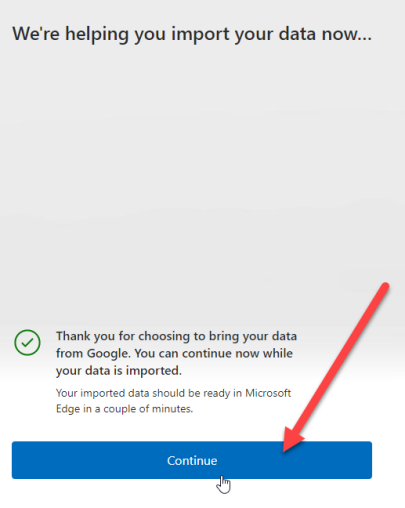
![Windows.Storage பெயர்வெளி காணப்படவில்லை [நிலையானது]](https://prankmike.com/img/visual-studio/C3/windows-storage-namespace-not-found-fixed-1.png)










![GTA V இல் ERR_MEM_MULTIALLOC_FREE [நிலையானது]](https://prankmike.com/img/games/A2/err-mem-multialloc-free-in-gta-v-fixed-1.jpg)

